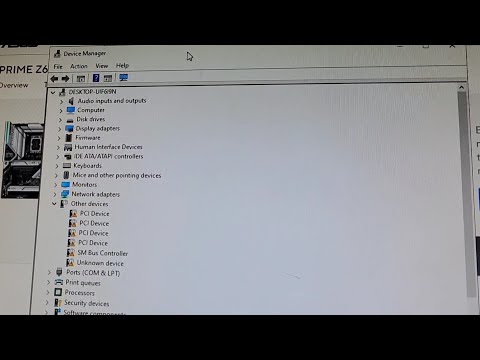Tijekom nadogradnje operacijskih sustava, Microsoft je usredotočio na stvaranje pametnih, automatskih strojeva. To je bilo očito načinom na koji su radili na novim automatskim rješenjima za rješavanje problema i mrežnim ispravcima.
Od sadašnjeg, korisnik sustava Windows trebao bi mnogo manje podrške agentu tehničke podrške nego prije nekoliko godina. Nema sumnje da su mnogi poznati bugovi bili fiksni i da su uvedeni pametni alati za otklanjanje poteškoća. Međutim, zamislite situaciju ako se alat za otklanjanje poteškoća pogrešno aktivira i daje pogrešku.

Došlo je do neočekivane pogreške, Čarobnjak za rješavanje problema ne može se nastaviti
Taj se problem najčešće javlja pomoću ugrađenih alata za rješavanje problema. Ako se suočite s ovim problemom, prvi će korak ponovno pokrenuti sustav i provjeriti funkcionira li alat za rješavanje problema.
Ako to ne pomogne, učinite sljedeće.
Otvorite datoteku Notepad i kopirajte lijepite sljedeće retke:
@echo off net stop wuauserv cd %systemroot% ren SoftwareDistribution SoftwareDistribution.old net start wuauserv net stop bits net start bits net stop cryptsvc cd %systemroot%system32 ren catroot2 catroot2.old net start cryptsvc regsvr32 Softpub.dll regsvr32 Wintrust.dll regsvr32 Mssip32.dll regsvr32 Initpki.dll /s echo Restarting Computer shutdown.exe -r -t 00
Spremite tu Notepad datoteku na svoju radnu površinu kao a .šišmiš datoteku i ime ga, recimo, Tfixer.bat.

Sada desnom tipkom miša kliknite datoteku i odaberite Pokreni kao administrator, Datoteka će se izvoditi i ponovo registrirati neke zainteresirane DLL datoteke, nakon zaustavljanja nekih Windows Usluga, kaže Microsoft.
Ako želite, s naših poslužitelja možete preuzeti spremnu Tfixer.bat datoteku.
Nakon dovršetka postupka, ponovo pokrenite sustav i provjerite je li problem riješen ili nije.
Javite nam ako vam je to pomoglo.
Pogledajte ovaj post da biste dobili više ideja ako alat za rješavanje problema sustava Windows ne funkcionira.
Vezane objave:
- Kako ručno resetirati svaku komponentu programa Windows Update na zadano
- Windows Update ne radi, zapakiran je ili prazan
- Regsvr32 u sustavu Windows: Objašnjenje, naredba, upotreba i poruke o pogreškama
- Windows Update ne instalira ili neće preuzeti u sustavu Windows 10/8/7
- Popravite pogreške sustava Windows za zaustavljanje ili Plavi zaslon smrti